Lenovo ThinkPad P1 Gen3レビュー 軽くて携帯性に優れたQuadro搭載の高性能ワークステーション

Lenovo ThinkPad P1 Gen3。機材貸出:レノボジャパン
Lenovo ThinkPad P1 Gen3は、ハイスペックなCPUとグラフィックスにNVIDIA Quadroを搭載したノートパソコン型のワークステーションです。CPUは非常に性能が高く、グラフィックスはミドルクラスの性能を持っています。
負荷のかかる計算処理や、CAD、イメージング処理など、OpenGLの性能を必要とするような用途やクリエイティブな作業に用いることができます。
15.6インチのサイズのノートPCとしては約1.7kgと軽量で、持ち運ぶことも可能です。
今回、Lenovo ThinkPad P1 Gen3を実際に操作してみましたので、レビューをご紹介します。
詳細はこちら →
ハイスペックCPUとグラフィックスにQuadroを搭載
Lenovo ThinkPad P1 Gen3は非常に性能の高いCPUを搭載しています。

選択できるCPUはCore i7-10750H、Core i7-10850H、Core i9-10885H、Xeon W-10855Mとなっています。いずれも一般的なノートパソコンに搭載されるCPUよりも1.2~2倍以上高い性能になっていて、非常に高速な処理が可能です。性能は、Core i7-10750H < Core i7-10850H < Core i9-10885H < Xeon W-10855Mとなります。具体的な性能については、この下の仕様と性能の項にあるCPUのベンチマークをご参照ください。
また、グラフィックスも強化されていて、NVIDIA Quadro T1000またはT2000を選択することができます。これらはミドルクラスの製品になります。
グラフィックスの性能が高くなりますので、画像や動画編集、イラスト制作やアニメーション、デザイン、CAD、イメージングなどのグラフィックス性能が必要となる作業に使うことができます。
また、高速に動作しますので、プログラミングや数値計算、解析などの作業にも使うことができます。
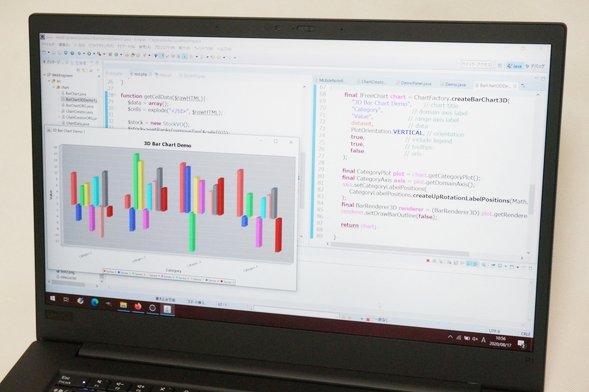
プログラミングをしているイメージ。
スリムで軽く持ち運ぶこともできる
Lenovo ThinkPad P1 Gen3は15.6インチのサイズのワークステーションで非常に性能が高いのですが、ハイスペックなノートパソコンとしては実測で約1.7kgと、とても軽くできています。タッチパネルを搭載したモデル(ディスプレイを指で触って操作できるモデル)だと約1.8kgになるようですので、なるべく軽くするためにはタッチパネル非搭載モデルが良いでしょう。

15.6インチのサイズなので、A4ノートよりは大きくなります。ただ、下でも紹介しているように、ディスプレイのフレームが細くなっているので、全体的にコンパクト化されています。
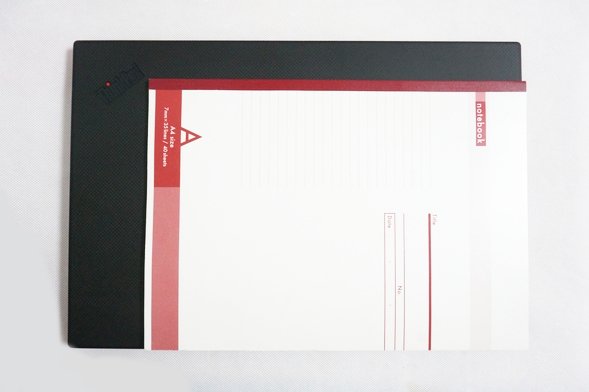
本体の厚みは19mm以下となっているので、スリムに感じられます。

これだけ軽いと、持ち運ぶこともできるようになります。1.7kgですので、毎日のように持ち歩いたり、長時間持ち歩くのは疲れると思いますが、普段は据え置いて使い、時々持ち運んだり、短時間の移動であればとても持ち運びやすいでしょう。カバンに入れてもスッキリ入りますので、持ち運びしやすいです。

Lenovo ThinkPad P1 Gen3をリュックに入れたところ。上側にあるのはA4ノート。
色域変換機能を持つ鮮やかなディスプレイ
ディスプレイは下のようなものが用意されています。IPS液晶のものと、有機ELディスプレイに分けることができ、さらに解像度が1920×1080(フルHD)のものと、3840×2160(UHD)の2つで、合計4種類になります。今回のレビューで使用したのは、UHD有機EL液晶()3840×2160)のディスプレイになります。

とても精細な表現が可能で、綺麗に表示されます。

ディスプレイは色域が広く、sRGBカバー率は99%、Adobe RGBカバー率は98.6%と高い値になっています。正確な色表現が可能です。画像や動画編集、デザインやイラスト制作などの作業をするのにも適しています。
| カバー率 | 比 | |
|---|---|---|
| sRGB | 99.0% | 135.3% |
| Adobe RGB | 98.6% | 100.3% |
| DCI-P3 | 86.9% | 99.8% |
また、色域を変換する機能が搭載されていますので、用途に応じて画面の色域を変えることが可能です。
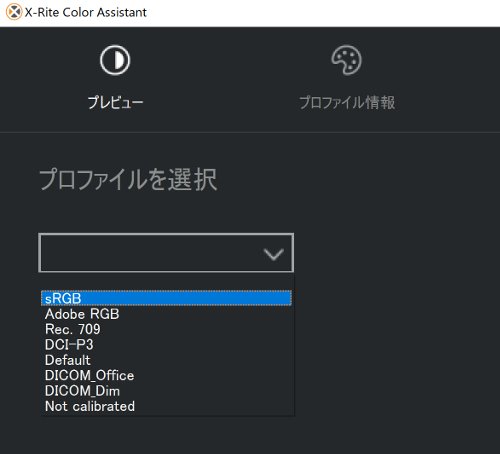
視野角は広く、上や横など角度を変えて見ても綺麗に表示されます。

ディスプレイのフレームはスリムになっています。その分、軽量化・コンパクト化されて使いやすくなっています。

インターネットにはWi-Fiで接続 オプションでLTEによる接続も可能
インターネットにはWi-Fiで接続します。最新のWi-Fi 6(11ax)にも対応していて、非常に高速な通信が可能です。もちろん、従来のWi-Fi 5(11ac)も使えますので、現在使用しているルーターをそのまま使うことができます。
また、SIMカードを挿してLTE通信でのネット接続も可能です。LTE通信はオプションとなっていますので、LTE通信を希望する場合は、構成のカスタマイズ画面にあるWWAN Selectionの項目で「WWAN」対応を選択してください。
WordやExcelなど、レポートや書類作成に必要なOfficeソフトの選択が可能
ThinkPad P1 Gen3を購入する際には、Word、Excel、PowerPoint、Outlookが含まれたMicrosoft Office Home and Business、またはWordとExcel、Outlookが含まれたOffice Personalを選択することができます。
WordとExcel、Outlookはどちらにも含まれていますので、PowerPointが必要であればOffice Home and Businessを選択してください。
キーボード
キーボードは下の写真のようになっています。スタンダードな日本語配列のキーボードです。テンキーは搭載されていません。

キーの大きさや間隔など、特に問題はありません。イレギュラーな大きさのキーや間隔の詰まったキーなどもなく、使いやすいです。
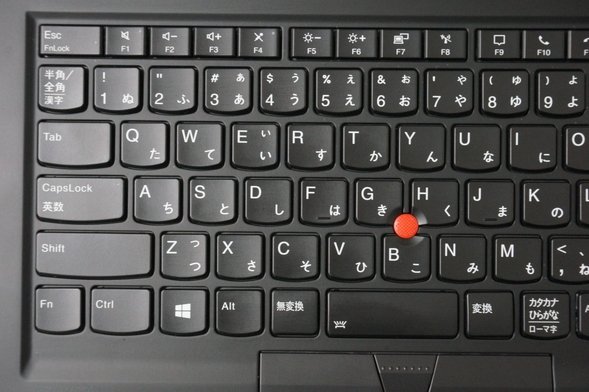
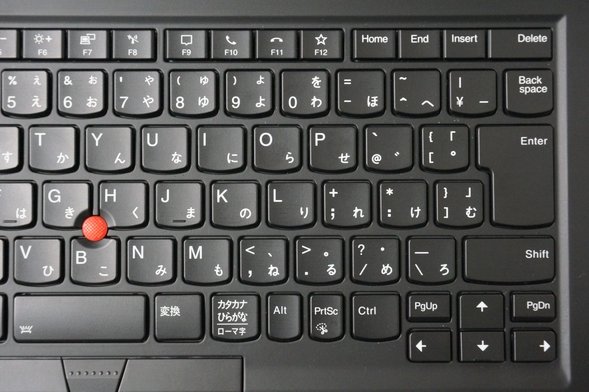
タッチパッドです。クリックボタンは上側についています。

中央にある赤いボタンのようなものは、トラックポイントと呼ばれるもので、これを指でグリグリっとするとマウスカーソルを動かすことができます。手をタッチパッドに移動させる必要がなくなりますので、作業がはかどります。

タッチパッドのところで紹介したように、クリックボタンがタッチパッドの上側についていますので、下の写真のように、キー入力をしながら手の位置をほとんど変えずにカーソル移動やクリックができます。
実際、ThinkPadシリーズのキーボードは入力のしやすさに定評があります。

指紋センサーを搭載し、セキュリティを高めながら簡単ログインを実現
指紋センサーはキーボードの右側に搭載されています。パスワードを入力することなく、ワンタッチでログインすることができます。セキュリティを高めることができますので、他人が勝手にPCを使うことを防止し、大事なデータや人に見られたくないデータを守ることができます。
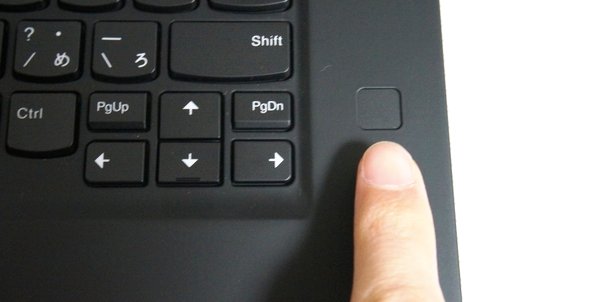
カバー付きカメラとマイク、スピーカー搭載でZoomやTeamsも使える
ディスプレイの上部にはカメラとマイクが搭載されています。
カメラのすぐ右隣りにあるレバーを左右に動かすことで、カメラレンズにカバーをかけることができます。気がつかない間にカメラに映っていたということを防ぐことができます。

また、カメラは顔認証に対応したものと、非対応のものから選ぶことができます。顔認証に対応させたい場合は、カスタマイズ画面の内蔵カメラの項目で「IR & 720p HDカメラ(マイクロフォン付)」を選択してください。
スピーカーは本体の底面の左右2か所に搭載されています。サウンドシステムはDolby Atmosとなっています。サウンドのクオリティは良いと思います。


このようにカメラ、マイク、スピーカーが搭載されていますので、ZoomやTeamsなどのビデオ通話ソフト使うことも問題なくできます。
周辺機器との接続に必要なインターフェース
周辺機器との接続に必要なインターフェースは下のようになっています。
標準タイプのUSB3.1ポートが2つ、USB Type-Cポートが2つあり、USB機器を複数同時に接続することも問題ありません。


SDカードスロットはフルサイズの物に対応しています。奥までしっかり入るので、ひっかける心配もありません。写真や動画編集などの際、デジカメやビデオカメラで使うフルサイズのSDカードを直接させるので便利です。

HDMIポート搭載でプレゼンに対応できる
HDMIポートが搭載されているので、モニターやプロジェクターとHDMIケーブルでつなぐことで、簡単にプレゼンの対応をすることができます。

実際に、Lenovo ThinkPad P1 Gen3とモニターをHDMIケーブルでつないでみました。下の写真のように、問題なくPCの画面を映し出すことができました。

また、PCの画面を拡張し、2画面で作業することも可能です。PCのディスプレイにくわえてモニターでも作業ができるようになるので、とても作業がはかどります。

静音性の確認
ネットや動画を見るなどの負荷が低い作業をするときは静かでした。
CPUへの負荷が大きくなると動作音は大きくなりましたが、他のパソコンと同等程度の大きさでした。また、CPUとGPUそれぞれを使用する場合も動作音は大きくなりましたが、比較的動作音は抑えられました。
| 測定項目 | 動作音の大きさ |
|---|---|
| PCの電源OFF時の室内の音量 (できるだけ無音の状態) |
28~29db |
| アイドル状態 (PCを起動し何もしていないとき) |
29~30db |
| フルHD動画を映画・TVアプリで視聴 | 29~30db |
| YouTube動画視聴 | 29~30db |
| インターネットをしているとき (タブを10個開いた状態) |
29~30db |
| CPU 100%使用時 (CINEBENCH R20実行時) |
42~43db |
| ファイナルファンタジー漆黒のヴィランズベンチマークループ再生時 CPU:10~30% GPU:40~70% |
34~37db |
ThinkPad P1 Gen3の性能と仕様を確認
ThinkPad P1 Gen3の仕様は以下のようになっています。
| OS | Windows 10 Home / Pro |
|---|---|
| CPU | Core i7-10750H Core i7-10850H Core i9-10885H Xeon W-10855M |
| メモリー | 8GB / 16GB / 32GB / 64GB |
| ストレージ | SSD 256GB / 512GB / 1TB / 2TB SSD + SSDの構成も可能 |
| グラフィックス | NVIDIA Quadro T1000 / T2000 |
| 無線LAN | ○ |
| 有線LAN | - |
| 光学ドライブ | - |
| SDカードスロット | 〇 (フルサイズ) |
| HDMI | 〇 |
| USBポート | USB3.1 × 2 USB Type-C × 2 |
| ディスプレイ | フルHD IPS液晶(1920x1080) 4K・UHD IPS液晶(3840x2160) |
| サイズ | 15.6インチ |
| Officeソフト | Office Home and Business Office Personal |
| 重さ | 1.7kg~ |
| バッテリー持続時間 | 約17.1時間 |
今回のレビューで使用したLenovo ThinkPad P1 Gen3の主な仕様は以下の通りです(メーカー貸出機)。
OS: Windows 10 Pro
CPU: Core i9-10885H
メモリ: 16GB
ストレージ: SSD 512GB
グラフィックス:NVIDIA Quadro T2000
ディスプレイ:IPS液晶 UHD(解像度:3840×2160)
CPU: Core i9-10885H
メモリ: 16GB
ストレージ: SSD 512GB
グラフィックス:NVIDIA Quadro T2000
ディスプレイ:IPS液晶 UHD(解像度:3840×2160)
OSはWindows 10 HomeまたはProを選択することができます。通常であればWindows 10 Homeで問題ありません。Windows 10 Proにすると、bitlockerと呼ばれる機能が利用でき、ストレージ全体を暗号化することができるようになります。また、Hyper-Vと呼ばれる仮想化技術も利用できます。
CPUは非常に性能が高いです。性能は、Core i7-10750H < Core i7-10850H < Core i9-10885H < Xeon W-10855Mとなります。
グラフィックスはNVIDIA Quadro T1000またはT2000から選択できます。
メモリは最大64GBまで搭載することが可能です。そして、SSDも最大で2TBまで搭載可能です。
ディスプレイは1920×1080(フルHD)の解像度のものと、3840×2160(UHD)のものから選択することが可能です。
以下はCPUとストレージの性能、そしてグラフィックスの性能を専用のソフトウェアを用いて測定したものです。専門的な内容になりますので、読み飛ばしてもらって構いません。
CPUのベンチマーク
CPUの性能を測定しました。非常に高いスコアが出ています。高速な処理が可能でしょう。
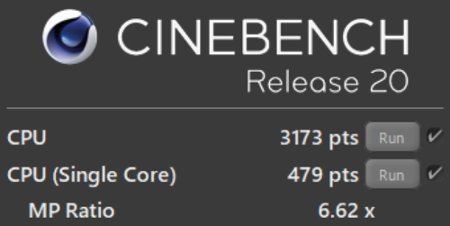
CPUの性能比較です。Lenovo ThinkPad P1 Gen3で搭載可能なCPUは、一般的なノートパソコンに搭載されているものと比べても、とても高い性能を持っています。
| Xeon W-10855M | |
| Core i9-10885H | |
| Core i7-10850H | |
| Core i7-10750H | |
| Core i7-1165G7 | |
| Core i5-10400H | |
| Core i5-1135G7 | |
| Ryzen 5 4500U | |
| Core i7-1065G7 | |
| Core i7-10510U | |
| Ryzen 7 3700U | |
| Ryzen 5 3500U | |
| Core i5-10210U | |
| スコア(CINEBENCH R20) オレンジ色:ThinkPad P1 Gen3で選択可能なCPU |
|
ストレージのベンチマーク
ストレージの速度を測定しました。データの読み込みも書き込みも、非常に高速に動作します。
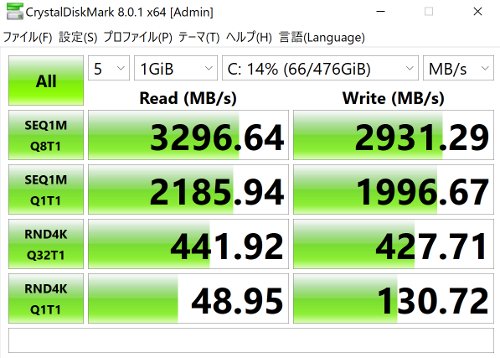
グラフィックスの性能
DirectXとOpenGLの性能を計測しました。
DirectX
3DMarkというグラフィックスのベンチマークソフトを使用しました。DirectXの性能については、NVIDIA GeForce GTX 1650と同程度の値となりました。DirectXを用いる場合でも快適に活用できそうです。
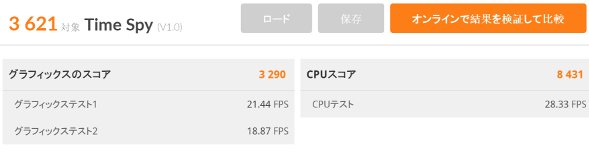
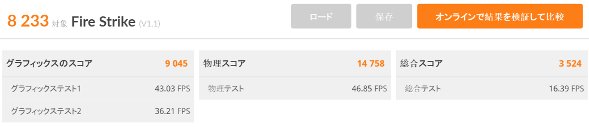
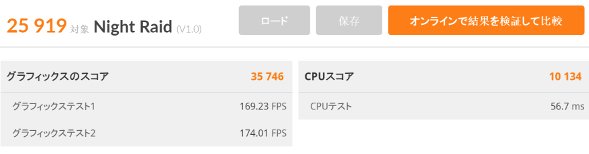
各ベンチマークテストの評価対象とスコアを表にすると以下のようになります。DirectXを使ったアプリケーションが快適に動くでしょう。
| ベンチマーク | 評価対象 | スコア |
|---|---|---|
| Time Spy | DirectX 12 | 3621 |
| Nigh Raid | DirectX 12 | 25919 |
| Fire Strike | DirectX 11 | 8233 |
OpenGL
続いてOpenGLです。CINEBENCH R15を使うと、177.65fpsというスコアになりました。NVIDIA GeForceシリーズよりも大幅に高いスコアです。
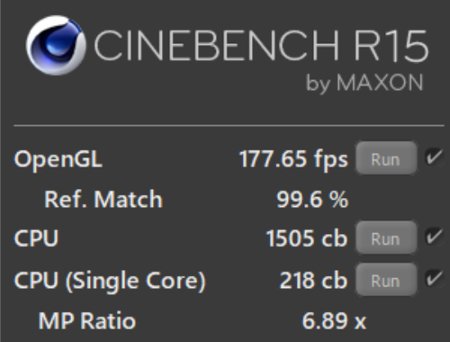
Blenderのベンチマーク
3Dモデリングやモーショングラフィックス、アニメーション、シミュレーション、レンダリング、デジタル合成などの機能を使うことができるBlenderのベンチマークを実行しました。バージョンは2.90です。
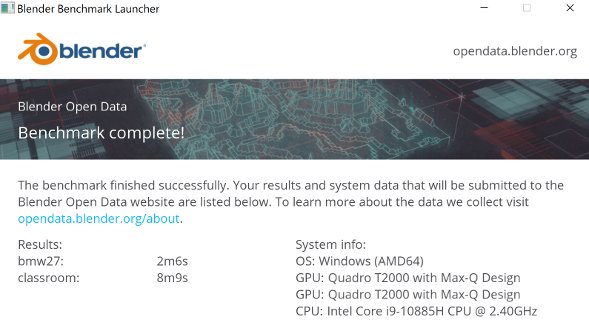
結果を以下の表にまとめています。
| BMW27 | ClassRoom | |
|---|---|---|
| CPU | 5分0秒 | 14分40秒 |
| GPU (CUDA) |
2分38秒 | 9分4秒 |
| GPU (Optix) |
2分6秒 | 8分9秒 |
SPECviewperf 2020の結果
OpenGLの性能を計測できるSPECviewperf 2020の結果になります。
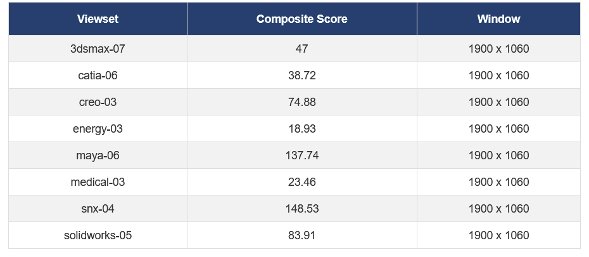
外観の確認
それでは、ThinkPad P1 Gen3の外観を確認してみましょう。
まず天板です。カーボン製で手触りの良い質感があります。ThinkPad のロゴが左上に刻印されています。

天板を拡大したものです。織り込み模様となっていて良いデザインです。表面はサラサラとした感触で凸凹した感じはありません。

ディスプレイを閉じたところです。スリムな筐体です。

前から見たところです。



後ろ側から見たところです。


キーボードです。

底面です。

ACアダプターです。一般的なノートパソコンと比較するとやや大きめです。

本体右側面です。

本体左側面です。

手前側です。

背面部です。

まとめ
Lenovo ThinkPad P1 Gen3はハイスペックなCPUとNVIDIA Quadroシリーズを搭載したワークステーションです。
ワークステーションとしてとても軽量なので、外出先に持って行くことも簡単にできます。
性能は高いですし、ディスプレイの色域も広く、クリエイティブな作業にも最適です。
Quadroを使う作業を予定している人や、自宅や大学などの外出先で使いたい人は検討してみてください。
詳細はこちら →
この記事を書いた人
 |
石川 |
著者の詳細はこちら
1.Lenovo直販ストアでノートPCをカスタマイズして購入するコツ
2.大学生が使いやすいLenovoのノートパソコン
3.Lenovo ThinkPad X1 Carbonレビュー 性能や携帯性など非常に優れたノートパソコン
4.Lenovo ThinkPad T15gレビュー XeonとGeForce RTXを搭載可能なワークステーション
5.Lenovo ThinkPad P14sレビュー 軽量で持ち運べるQuadro搭載のワークステーション
6.動画編集や理系の研究用途などの高負荷な処理にも使えるハイスペック・ノートPC
7.プログラミングに最適なノートパソコンの選び方
8.大学生におすすめの薄くて軽い持ち運びに便利なノートパソコン
▲ このページの上部へ戻る

